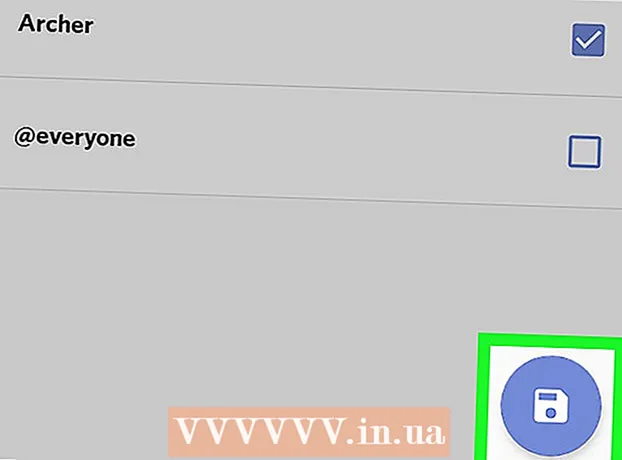Συγγραφέας:
Judy Howell
Ημερομηνία Δημιουργίας:
1 Ιούλιος 2021
Ημερομηνία Ενημέρωσης:
21 Ιούνιος 2024

Περιεχόμενο
- Για να πας
- Μέθοδος 1 από 4: Λήψη επεκτάσεων
- Μέθοδος 2 από 4: RTMPDump
- Μέθοδος 3 από 4: Καταγράψτε την οθόνη σας
- Μέθοδος 4 από 4: Google Chrome
Θα θέλατε να παρακολουθείτε τα αγαπημένα σας βίντεο από το YouTube ή το Hulu όταν δεν έχετε internet; Υπάρχουν διάφοροι τρόποι λήψης βίντεο συνεχούς ροής από το Διαδίκτυο, αλλά η μέθοδος εξαρτάται από το πού θέλετε να πραγματοποιήσετε λήψη του βίντεο. Ιστότοποι όπως το YouTube και το Vimeo είναι σχετικά εύκολο, τότε αρκεί μια επέκταση στο πρόγραμμα περιήγησής σας. Με το Hulu, απαιτείται μια πιο τεχνική λύση και δεν λειτουργεί πάντα. Με ιστότοπους όπως το Netflix είναι σχεδόν αδύνατο να κατεβάσετε ροές, εάν θέλετε πραγματικά ότι χρειάζεστε μια πιο δημιουργική λύση. Μεταβείτε γρήγορα στο βήμα 1 για να μάθετε πώς μπορείτε να κατεβάσετε βίντεο από οποιονδήποτε ιστότοπο.
Για να πας
Μέθοδος 1 από 4: Λήψη επεκτάσεων
 Εγκαταστήστε το Mozilla Firefox. Μπορείτε να εγκαταστήσετε εργαλεία λήψης σε διάφορα προγράμματα περιήγησης, αλλά η επέκταση λήψης στον Firefox είναι η ευκολότερη ρύθμιση και σας δίνει τις περισσότερες επιλογές.
Εγκαταστήστε το Mozilla Firefox. Μπορείτε να εγκαταστήσετε εργαλεία λήψης σε διάφορα προγράμματα περιήγησης, αλλά η επέκταση λήψης στον Firefox είναι η ευκολότερη ρύθμιση και σας δίνει τις περισσότερες επιλογές. 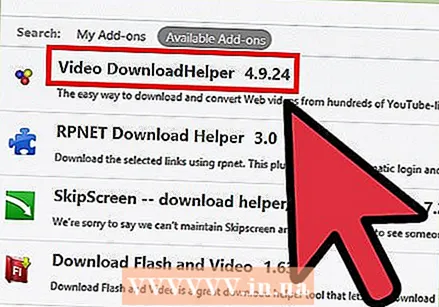 Εγκαταστήστε την επέκταση "DownloadHelper". Ανοίξτε τον Firefox και κάντε κλικ στο κουμπί μενού (☰) στην επάνω δεξιά γωνία. Κάντε κλικ στην επιλογή "Πρόσθετα" με ένα εικονίδιο παζλ. Κάντε κλικ στο "Λήψη πρόσθετων" στην αριστερή στήλη και πληκτρολογήστε βοηθός κατεβάσματος στη γραμμή αναζήτησης επάνω δεξιά. Κάντε κλικ στο κουμπί Εγκατάσταση δίπλα στο "Video DownloadHelper", το οποίο θα πρέπει να είναι το πρώτο αποτέλεσμα αναζήτησης.
Εγκαταστήστε την επέκταση "DownloadHelper". Ανοίξτε τον Firefox και κάντε κλικ στο κουμπί μενού (☰) στην επάνω δεξιά γωνία. Κάντε κλικ στην επιλογή "Πρόσθετα" με ένα εικονίδιο παζλ. Κάντε κλικ στο "Λήψη πρόσθετων" στην αριστερή στήλη και πληκτρολογήστε βοηθός κατεβάσματος στη γραμμή αναζήτησης επάνω δεξιά. Κάντε κλικ στο κουμπί Εγκατάσταση δίπλα στο "Video DownloadHelper", το οποίο θα πρέπει να είναι το πρώτο αποτέλεσμα αναζήτησης. - Πρέπει να κάνετε επανεκκίνηση του Firefox μετά την εγκατάσταση της επέκτασης.
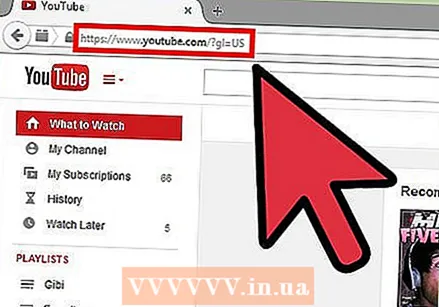 Μεταβείτε σε έναν ιστότοπο ροής. Με το DownloadHelper μπορείτε να κατεβάσετε βίντεο από όλα τα είδη ιστότοπων ροής, όπως το YouTube, το Vimeo και άλλους ιστότοπους. Δεν λειτουργεί με ιστότοπους όπως Netflix, Hulu ή Justin.tv. Διαβάστε τις παρακάτω ενότητες για λήψη βοήθειας από πιο δύσκολους ιστότοπους.
Μεταβείτε σε έναν ιστότοπο ροής. Με το DownloadHelper μπορείτε να κατεβάσετε βίντεο από όλα τα είδη ιστότοπων ροής, όπως το YouTube, το Vimeo και άλλους ιστότοπους. Δεν λειτουργεί με ιστότοπους όπως Netflix, Hulu ή Justin.tv. Διαβάστε τις παρακάτω ενότητες για λήψη βοήθειας από πιο δύσκολους ιστότοπους.  Βρείτε το βίντεο που θέλετε να κατεβάσετε. Μεταβείτε στο βίντεο που θέλετε να κατεβάσετε, σαν να πρόκειται να παρακολουθήσετε το βίντεο στο πρόγραμμα περιήγησής σας. Δεν χρειάζεται να ξεκινήσετε το βίντεο.
Βρείτε το βίντεο που θέλετε να κατεβάσετε. Μεταβείτε στο βίντεο που θέλετε να κατεβάσετε, σαν να πρόκειται να παρακολουθήσετε το βίντεο στο πρόγραμμα περιήγησής σας. Δεν χρειάζεται να ξεκινήσετε το βίντεο.  Κάντε κλικ στο βέλος δίπλα στο εικονίδιο DownloadHelper. Στο επάνω μέρος του παραθύρου του Firefox, στα δεξιά της γραμμής διευθύνσεων, θα δείτε το εικονίδιο Downloadhelper να περιστρέφεται. Κάντε κλικ στο βέλος δίπλα σε αυτό το περιστρεφόμενο εικονίδιο για να ανοίξετε τις επιλογές λήψης.
Κάντε κλικ στο βέλος δίπλα στο εικονίδιο DownloadHelper. Στο επάνω μέρος του παραθύρου του Firefox, στα δεξιά της γραμμής διευθύνσεων, θα δείτε το εικονίδιο Downloadhelper να περιστρέφεται. Κάντε κλικ στο βέλος δίπλα σε αυτό το περιστρεφόμενο εικονίδιο για να ανοίξετε τις επιλογές λήψης.  Επιλέξτε την επιθυμητή μορφή και ποιότητα. Το μενού εμφανίζει διαφορετικά μεγέθη και ποιότητες. Η ποιότητα του βίντεο υποδεικνύεται από το όνομά του, για παράδειγμα [Medium], [Mobile] ή [720p]. Η μορφή εμφανίζεται στο τέλος του ονόματος αρχείου, για παράδειγμα ".mp4", ".flv" ή ".3gp". Επιλέξτε την ποιότητα και τη μορφή που ταιριάζει καλύτερα στις ανάγκες σας.
Επιλέξτε την επιθυμητή μορφή και ποιότητα. Το μενού εμφανίζει διαφορετικά μεγέθη και ποιότητες. Η ποιότητα του βίντεο υποδεικνύεται από το όνομά του, για παράδειγμα [Medium], [Mobile] ή [720p]. Η μορφή εμφανίζεται στο τέλος του ονόματος αρχείου, για παράδειγμα ".mp4", ".flv" ή ".3gp". Επιλέξτε την ποιότητα και τη μορφή που ταιριάζει καλύτερα στις ανάγκες σας. - Το MP4 είναι η πιο καθολική μορφή και επιλέγεται καλύτερα εάν θέλετε να μεταφέρετε το βίντεο στην κινητή συσκευή σας. Το MP4 είναι η καλύτερη επιλογή ούτως ή άλλως εάν δεν είστε σίγουροι τι να επιλέξετε.
- Χρειάζεστε ένα ειδικό πρόγραμμα για την αναπαραγωγή αρχείων FLV ή 3GP.
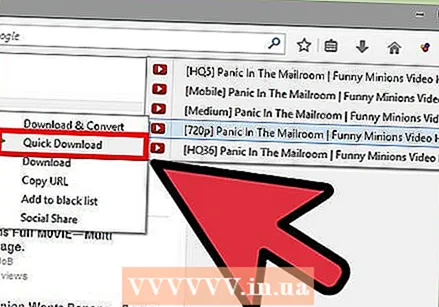 Λήψη και μετατροπή του αρχείου. Εάν μετακινήσετε το ποντίκι σας πάνω από την επιθυμητή επιλογή, θα δείτε ένα άλλο μενού να εμφανίζεται. Εάν επιλέξετε "Λήψη" ή "Γρήγορη λήψη", το αρχείο θα ληφθεί με τη μορφή που επιλέξατε και θα τοποθετήσετε στο φάκελο λήψης. Εάν πρέπει πρώτα να μετατρέψετε το αρχείο σε άλλη μορφή, μπορείτε να επιλέξετε "Λήψη και μετατροπή".
Λήψη και μετατροπή του αρχείου. Εάν μετακινήσετε το ποντίκι σας πάνω από την επιθυμητή επιλογή, θα δείτε ένα άλλο μενού να εμφανίζεται. Εάν επιλέξετε "Λήψη" ή "Γρήγορη λήψη", το αρχείο θα ληφθεί με τη μορφή που επιλέξατε και θα τοποθετήσετε στο φάκελο λήψης. Εάν πρέπει πρώτα να μετατρέψετε το αρχείο σε άλλη μορφή, μπορείτε να επιλέξετε "Λήψη και μετατροπή". - Εάν επιλέξετε "Λήψη και μετατροπή" μπορείτε να επιλέξετε τη μορφή στην οποία θέλετε να μετατρέψετε το αρχείο από το αναπτυσσόμενο μενού που εμφανίζεται. Επιλέξτε τη συσκευή στην οποία θέλετε να αναπαραγάγετε το βίντεο.
Μέθοδος 2 από 4: RTMPDump
 Πραγματοποιήστε λήψη της εργαλειοθήκης RTMPDumpHelper και RTMPDump. Αυτά τα προγράμματα είναι διαθέσιμα online δωρεάν. Μπορείτε να κατεβάσετε το RTMPDumpHelper από τον ιστότοπο της NirSoft, το κιτ εργαλείων RTMPDump είναι διαθέσιμο στο mplayerhq.hu. Το κιτ εργαλείων RTMPDump κυκλοφόρησε ως πρόγραμμα ανοιχτού κώδικα.
Πραγματοποιήστε λήψη της εργαλειοθήκης RTMPDumpHelper και RTMPDump. Αυτά τα προγράμματα είναι διαθέσιμα online δωρεάν. Μπορείτε να κατεβάσετε το RTMPDumpHelper από τον ιστότοπο της NirSoft, το κιτ εργαλείων RTMPDump είναι διαθέσιμο στο mplayerhq.hu. Το κιτ εργαλείων RTMPDump κυκλοφόρησε ως πρόγραμμα ανοιχτού κώδικα. 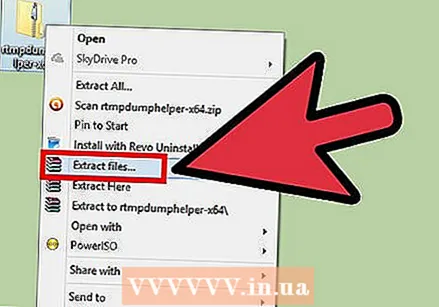 Εξαγάγετε τα αρχεία από το RTMPDumpHelper. Δημιουργήστε έναν νέο φάκελο στον υπολογιστή σας και σε αυτόν τον φάκελο εξαγάγετε το αρχείο ZIP που περιέχει τα αρχεία RTMPDumpHelper. Ο φάκελος θα είναι αργότερα η θέση των ροών που αποθηκεύετε.
Εξαγάγετε τα αρχεία από το RTMPDumpHelper. Δημιουργήστε έναν νέο φάκελο στον υπολογιστή σας και σε αυτόν τον φάκελο εξαγάγετε το αρχείο ZIP που περιέχει τα αρχεία RTMPDumpHelper. Ο φάκελος θα είναι αργότερα η θέση των ροών που αποθηκεύετε.  Εξαγάγετε τα αρχεία της εργαλειοθήκης RTMPDump. Εξαγάγετε αυτά τα αρχεία στον ίδιο φάκελο όπου τοποθετήσατε τα αρχεία RTMPDumpHelper.
Εξαγάγετε τα αρχεία της εργαλειοθήκης RTMPDump. Εξαγάγετε αυτά τα αρχεία στον ίδιο φάκελο όπου τοποθετήσατε τα αρχεία RTMPDumpHelper. 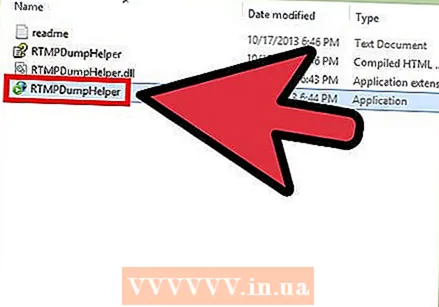 Ξεκινήστε το RTMPDumpHelper. Κάντε διπλό κλικ στο αρχείο RTMPDumpHelper exe. Αυτό θα ανοίξει το πρόγραμμα RTMPDumpHelper και θα ανοίξει το πρόγραμμα "rtmpsuck" σε ένα παράθυρο γραμμής εντολών.
Ξεκινήστε το RTMPDumpHelper. Κάντε διπλό κλικ στο αρχείο RTMPDumpHelper exe. Αυτό θα ανοίξει το πρόγραμμα RTMPDumpHelper και θα ανοίξει το πρόγραμμα "rtmpsuck" σε ένα παράθυρο γραμμής εντολών.  Ανοίξτε το πρόγραμμα περιήγησής σας. Εάν δεν το έχετε κάνει ήδη, μπορείτε τώρα να ανοίξετε ένα πρόγραμμα περιήγησης ιστού. Το RTMPDump λειτουργεί με τα περισσότερα προγράμματα περιήγησης, αλλά μπορεί να είναι ευκολότερο με τον Firefox. Το Chrome μερικές φορές θέλει να δώσει σφάλμα.
Ανοίξτε το πρόγραμμα περιήγησής σας. Εάν δεν το έχετε κάνει ήδη, μπορείτε τώρα να ανοίξετε ένα πρόγραμμα περιήγησης ιστού. Το RTMPDump λειτουργεί με τα περισσότερα προγράμματα περιήγησης, αλλά μπορεί να είναι ευκολότερο με τον Firefox. Το Chrome μερικές φορές θέλει να δώσει σφάλμα. - Όταν ξεκινάτε το πρόγραμμα περιήγησης, θα δείτε το μήνυμα "Attached To Web Browser" να εμφανίζεται στο παράθυρο RTMPDumpHelper. Εάν δείτε το μήνυμα "Αποτυχία σύνδεσης στο πρόγραμμα περιήγησης στο Web", πατήστε F8 και μη αυτόματα επιλέξτε το πρόγραμμα περιήγησής σας από τη λίστα.
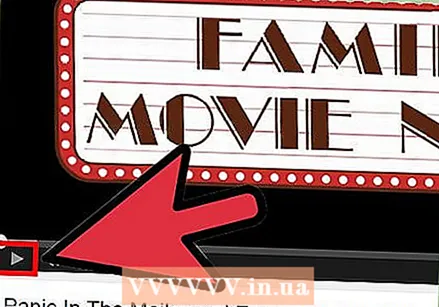 Ξεκινήστε το βίντεο. Μόλις εκτελεστεί το RTMPDumpHelper, μπορείτε να ξεκινήσετε το βίντεο που θέλετε να κατεβάσετε. Θα πρέπει να δείτε στο παράθυρο της γραμμής εντολών ότι πραγματοποιείται σύνδεση. Όταν ολοκληρωθεί η σύνδεση, θα γίνει λήψη του βίντεο. Μπορείτε να δείτε την πρόοδο λήψης στο παράθυρο RTMPDumpHelper.
Ξεκινήστε το βίντεο. Μόλις εκτελεστεί το RTMPDumpHelper, μπορείτε να ξεκινήσετε το βίντεο που θέλετε να κατεβάσετε. Θα πρέπει να δείτε στο παράθυρο της γραμμής εντολών ότι πραγματοποιείται σύνδεση. Όταν ολοκληρωθεί η σύνδεση, θα γίνει λήψη του βίντεο. Μπορείτε να δείτε την πρόοδο λήψης στο παράθυρο RTMPDumpHelper.
Μέθοδος 3 από 4: Καταγράψτε την οθόνη σας
 Κατεβάστε και εγκαταστήστε ένα πρόγραμμα "Λήψη οθόνης", το οποίο είναι ένα πρόγραμμα που σας επιτρέπει να καταγράφετε τα πάντα στην οθόνη σας. Ορισμένοι ιστότοποι καθιστούν σχεδόν αδύνατη τη λήψη βίντεο, επομένως η μόνη σας επιλογή είναι να τραβήξετε την οθόνη κατά την αναπαραγωγή του βίντεο. Για να το κάνετε αυτό χρειάζεστε ειδικό λογισμικό.
Κατεβάστε και εγκαταστήστε ένα πρόγραμμα "Λήψη οθόνης", το οποίο είναι ένα πρόγραμμα που σας επιτρέπει να καταγράφετε τα πάντα στην οθόνη σας. Ορισμένοι ιστότοποι καθιστούν σχεδόν αδύνατη τη λήψη βίντεο, επομένως η μόνη σας επιλογή είναι να τραβήξετε την οθόνη κατά την αναπαραγωγή του βίντεο. Για να το κάνετε αυτό χρειάζεστε ειδικό λογισμικό. - Το Camtasia και το CamStudio είναι οι πιο δημοφιλείς επιλογές. Βεβαιωθείτε ότι το πρόγραμμα που εγκαθιστάτε μπορεί να καταγράψει τόσο τον ήχο όσο και το βίντεο.
 Ξεκινήστε την εγγραφή της οθόνης σας. Εκτελέστε το πρόγραμμα, προσέξτε ότι η καταγραφή της οθόνης σας είναι μια εντατική διαδικασία, δεν είναι όλοι οι υπολογιστές αρκετά ισχυροί για να το εκτελέσουν. Η εγγραφή της οθόνης οδηγεί σε πολύ μεγάλα αρχεία, ειδικά αν πρόκειται για μεγάλο βίντεο. Μπορείτε πιθανώς να μειώσετε την ποιότητα του βίντεο που τραβήξατε, να αναζητήσετε τη σωστή ισορροπία μεταξύ ποιότητας και μεγέθους αρχείου.
Ξεκινήστε την εγγραφή της οθόνης σας. Εκτελέστε το πρόγραμμα, προσέξτε ότι η καταγραφή της οθόνης σας είναι μια εντατική διαδικασία, δεν είναι όλοι οι υπολογιστές αρκετά ισχυροί για να το εκτελέσουν. Η εγγραφή της οθόνης οδηγεί σε πολύ μεγάλα αρχεία, ειδικά αν πρόκειται για μεγάλο βίντεο. Μπορείτε πιθανώς να μειώσετε την ποιότητα του βίντεο που τραβήξατε, να αναζητήσετε τη σωστή ισορροπία μεταξύ ποιότητας και μεγέθους αρχείου.  Παίξτε το βίντεο. Πατήστε "Εγγραφή" στο λογισμικό εγγραφής και ξεκινήστε το βίντεο. Φροντίστε να παίξετε το βίντεο σε πλήρη οθόνη. Αυτό διασφαλίζει ότι καταγράφεται μόνο το βίντεο και ότι δεν χρειάζεται να επεξεργαστείτε το βίντεο αργότερα. Ελέγξτε επίσης εάν η ένταση του ήχου είναι καλή, επειδή είναι δύσκολο να ρυθμιστεί αργότερα.
Παίξτε το βίντεο. Πατήστε "Εγγραφή" στο λογισμικό εγγραφής και ξεκινήστε το βίντεο. Φροντίστε να παίξετε το βίντεο σε πλήρη οθόνη. Αυτό διασφαλίζει ότι καταγράφεται μόνο το βίντεο και ότι δεν χρειάζεται να επεξεργαστείτε το βίντεο αργότερα. Ελέγξτε επίσης εάν η ένταση του ήχου είναι καλή, επειδή είναι δύσκολο να ρυθμιστεί αργότερα.  Επεξεργαστείτε το βίντεο μετά την εγγραφή. Στη συνέχεια, μπορείτε να προσαρμόσετε το μέγεθος του βίντεο. Αυτό διευκολύνει τη μετατροπή για χρήση σε κινητή συσκευή.
Επεξεργαστείτε το βίντεο μετά την εγγραφή. Στη συνέχεια, μπορείτε να προσαρμόσετε το μέγεθος του βίντεο. Αυτό διευκολύνει τη μετατροπή για χρήση σε κινητή συσκευή. - Για παράδειγμα, χρησιμοποιήστε το πρόγραμμα Avidemux για να αλλάξετε το μέγεθος του βίντεο.
- Μια άλλη δημοφιλής επιλογή είναι το Handbrake, ένα δωρεάν πρόγραμμα που μετατρέπει βίντεο.
Μέθοδος 4 από 4: Google Chrome
 Ανοίξτε το σύνδεσμο που περιέχει το ενσωματωμένο βίντεο στο πρόγραμμα περιήγησης Chrome.
Ανοίξτε το σύνδεσμο που περιέχει το ενσωματωμένο βίντεο στο πρόγραμμα περιήγησης Chrome.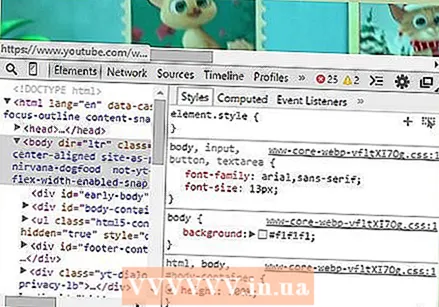 Πατήστε Ctrl + Shift + i (συντομεύσεις πληκτρολογίου για τα εργαλεία προγραμματιστή).
Πατήστε Ctrl + Shift + i (συντομεύσεις πληκτρολογίου για τα εργαλεία προγραμματιστή). Η ενότητα προγραμματιστή θα εμφανιστεί στο κάτω μέρος της σελίδας.
Η ενότητα προγραμματιστή θα εμφανιστεί στο κάτω μέρος της σελίδας. Κάντε κλικ στην καρτέλα "Δίκτυο".
Κάντε κλικ στην καρτέλα "Δίκτυο".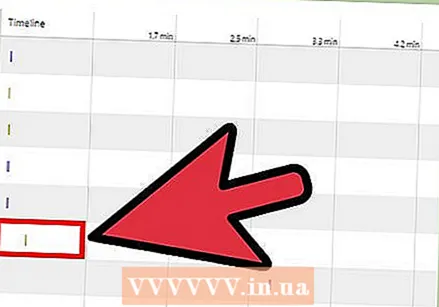 Βρείτε τη μεγαλύτερη (και αυξανόμενη) γραμμή στην καρτέλα "Χρονολόγιο". Αυτός είναι ο σύνδεσμος για το βίντεο. Εάν δεν εμφανιστεί καμία γραμμή, κάντε κλικ στο βίντεο για να ξεκινήσει η αναπαραγωγή, τότε θα δείτε τη γραμμή να εμφανίζεται και να μεγαλώνει κάτω από το Χρονολόγιο.
Βρείτε τη μεγαλύτερη (και αυξανόμενη) γραμμή στην καρτέλα "Χρονολόγιο". Αυτός είναι ο σύνδεσμος για το βίντεο. Εάν δεν εμφανιστεί καμία γραμμή, κάντε κλικ στο βίντεο για να ξεκινήσει η αναπαραγωγή, τότε θα δείτε τη γραμμή να εμφανίζεται και να μεγαλώνει κάτω από το Χρονολόγιο. 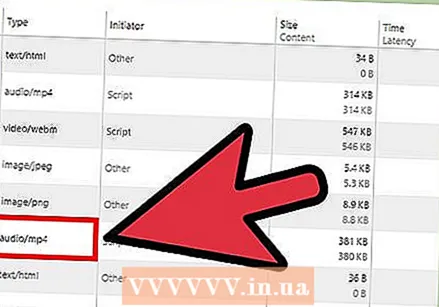 Ελέγξτε τον τύπο του περιεχομένου (στη στήλη "Τύπος"), θα πρέπει να είναι "βίντεο / mp4" ή κάτι παρόμοιο.
Ελέγξτε τον τύπο του περιεχομένου (στη στήλη "Τύπος"), θα πρέπει να είναι "βίντεο / mp4" ή κάτι παρόμοιο.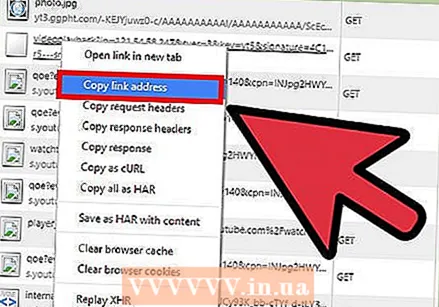 Κάντε δεξί κλικ στον αντίστοιχο σύνδεσμο στη στήλη "Διαδρομή" και επιλέξτε "Αντιγραφή διεύθυνσης συνδέσμου" από το μενού.
Κάντε δεξί κλικ στον αντίστοιχο σύνδεσμο στη στήλη "Διαδρομή" και επιλέξτε "Αντιγραφή διεύθυνσης συνδέσμου" από το μενού. Ανοίξτε μια νέα καρτέλα και επικολλήστε τον σύνδεσμο στη γραμμή διευθύνσεων. Πατήστε Enter. Θα εμφανιστεί τώρα το πρόγραμμα αναπαραγωγής βίντεο του προγράμματος περιήγησης.
Ανοίξτε μια νέα καρτέλα και επικολλήστε τον σύνδεσμο στη γραμμή διευθύνσεων. Πατήστε Enter. Θα εμφανιστεί τώρα το πρόγραμμα αναπαραγωγής βίντεο του προγράμματος περιήγησης.  Κάντε δεξί κλικ στο παράθυρο και επιλέξτε "Αποθήκευση βίντεο ως" από το μενού. Αποθηκεύστε το βίντεο στην επιθυμητή τοποθεσία, παίξτε το βίντεο όποτε θέλετε και απολαύστε!
Κάντε δεξί κλικ στο παράθυρο και επιλέξτε "Αποθήκευση βίντεο ως" από το μενού. Αποθηκεύστε το βίντεο στην επιθυμητή τοποθεσία, παίξτε το βίντεο όποτε θέλετε και απολαύστε!